Completan los números en Excel 2010 con ronda, rodeo, y REDONDEAR.MENOS
Las funciones matemáticas REDONDO, Roundup, y REDONDEAR.MENOS están incluidos en el Matemáticas Trig categoría en Excel 2010. Encontrarás éstos haciendo clic en el Matemáticas Botón Trig en la ficha Fórmulas de la cinta o en la lista Seleccionar una categoría en el cuadro de diálogo Insertar función.
Conteúdo
REDONDO
Utiliza la función ROUND para redondear o valores fraccionarios en la hoja de trabajo como se puede cuando se trabaja con hojas de cálculo financieras que sólo necesitan para mostrar los valores monetarios al dólar más cercano. A diferencia de cuando se aplica un formato de número a una celda, que sólo afecta a la apariencia de la serie, la función ROUND realmente cambia la forma en que Excel almacena el número en la celda que contiene la función. ROUND utiliza la siguiente sintaxis:
= ROUND (número, núm_decimales)
En esta función, el número argumento es el valor que desea redondear, y núm_decimales es el número de dígitos a los que desea el número redondeado. He aquí cómo Excel se encarga de la núm_decimales argumento que especifique:
Si introduce 0 (cero) como el núm_decimales argumento, Excel redondea el número al entero más cercano. = ROUND (3.1417,0) devuelve 3.
Si usted hace el núm_decimales argumento un valor positivo, Excel redondea el número al número especificado de decimales. = ROUND (3.1417,3) devuelve 3.142.
Si introduce la núm_decimales argumento como un número negativo, Excel redondea el número a la izquierda del punto decimal. = ROUND (11.875,99, -2) devuelve 11.900.
Roundup y REDONDEAR.MENOS
En lugar de la función ROUND, se puede utilizar el ROUNDUP o función REDONDEAR.MENOS. Tanto Roundup y REDONDEAR.MENOS toman el mismo número y núm_decimales argumentos que la función ROUND. La diferencia es que la función ROUNDUP siempre redondea el valor especificado por el número argumento, mientras que la función REDONDEAR.MENOS siempre redondea el valor hacia abajo.
La figura ilustra el uso de la ronda, Roundup, y funciones REDONDEAR.MENOS en redondear el valor de la constante matemática pi. La celda A3 contiene el valor de esta constante (con sólo nueve cifras decimales que aparecen cuando la columna se ensancha) en esta celda, utilizando la función PI de Excel en la siguiente fórmula:
= PI ()
La ronda, Roundup, y funciones REDONDEAR.MENOS en el rango B3 celular: B10 ronda este número de arriba abajo a varios lugares decimales.
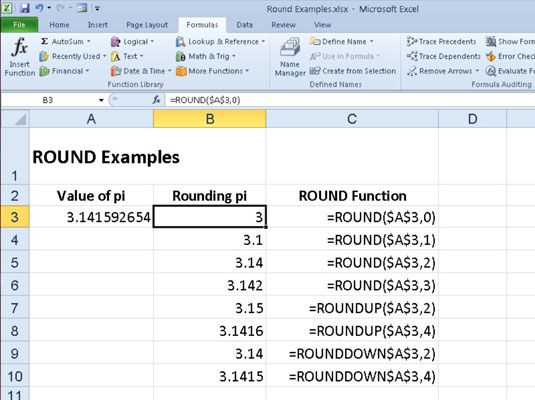
La celda B3, el primer celular que utiliza una de las funciones REDONDAS para redondear el valor de pi, rondas este valor a 3 ya que 0 (cero) se especifica como el núm_decimales argumento de su función ROUND (causando Excel para redondear el valor al entero más cercano).
Nótese la diferencia entre el uso de las funciones REDONDAS y Roundup ambos con 2 como su núm_decimales argumentos en las celdas B5 y B7, respectivamente. En la celda B5, Excel redondea el valor de pi fuera de 3,14, mientras que en la celda B7, el programa redondea su valor hasta 3,15. Tenga en cuenta que el uso de la función ROUNDDOWN con 2 como su núm_decimales argumento da el mismo resultado, 3,14, al igual que el uso de la función ROUND con 2 como segundo argumento.



